Cách tải và cài đặt driver cho máy in Canon LBP 2900/2900B
Nhìn một chiếc máy in, chắc không nhiều người nghĩ nó cũng cần tới một phần mềm tương tự như máy tính, đó là driver. Vậy driver máy in là gì? Nó có tác dụng gì? Nếu không có driver, máy in liệu có hoạt động được không?
Trước hết, driver máy in có thể nói nôm na giống như một phần mềm tương tác. Nó giúp cho máy tính có thể kết nối và "giao tiếp" với máy in để yêu cầu thiết bị này nhận, thực hiện lệnh in bất kỳ, đồng thời, cũng có thể hiển thị trạng thái của máy in (máy hỏng, không in được, hết mực...). Chính vì vậy, các máy in cũng cần có những driver riêng của mình để có thể hoạt động tốt, Canon LBP 2900 cũng vậy.
Việc chọn và cài đúng driver cho máy in không chỉ giúp nó hoạt động tốt, hiệu quả mà còn là một trong những cách khắc phục lỗi máy in không in được cực kỳ hiệu quả. Bài viết dưới đây sẽ hướng dẫn bạn tải và cài đặt driver máy in Canon LBP 2900/2900B CAPT, hãy theo dõi nhé!
Cách tải driver của máy in Canon LBP 2900/2900B CAPT
 Driver Canon LBP 2900/2900B CAPT cho Windows
Driver Canon LBP 2900/2900B CAPT cho Windows Driver Canon LBP 2900/2900B CAPT cho Linux
Driver Canon LBP 2900/2900B CAPT cho Linux Driver Canon LBP 2900/2900B CAPT cho Mac
Driver Canon LBP 2900/2900B CAPT cho Mac
Bước 1: Sau khi truy cập vào link tải bên trên, các bạn nhấp vào Tải về.

Bước 2: Chọn một trong các đường link hiện ra sau đó để tải về.

Bước 3: Chọn Tải xuống để xác nhận.
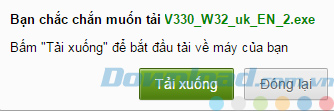
Bước 4: Chọn vị trí lưu và đặt tên cho file, sau đó Save lại.

Nếu cảm thấy không yên tâm và để cho chắc chắn hơn, các bạn có thể sử dụng một vài phần mềm như: 3DP Chip, IObit Driver Booster hoặc Uniblue DriverScanner.... Tất cả đều là những phần mềm giúp tìm kiếm, sửa chữa và cài đặt driver tự động cho máy tính hoàn toàn miễn phí.
Cách cài đặt driver cho máy in Canon LBP 2900
Bước 1: Các bạn tìm tới vị trí lưu file driver đã tải về trong máy tính và click chuột trái vào để cài đặt.
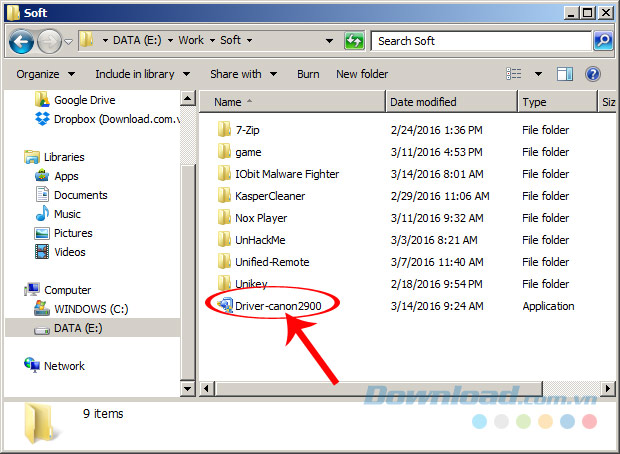
Bước 2: Tick vào mục I accept the agreement rồi Next.

Chờ chút xíu rồi chọn vào Finish khi hoàn thành.
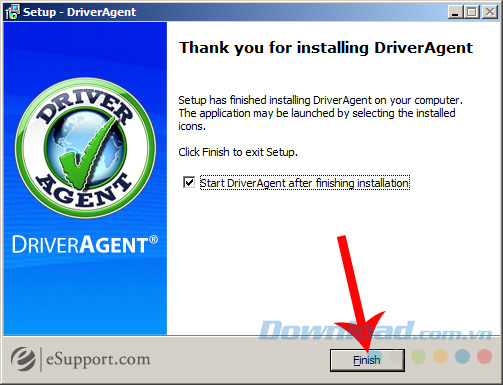
Bước 3: Từ màn hình chính của máy tính, nhấp vào biểu tượng Windows, chọn vào Devices and Printers.
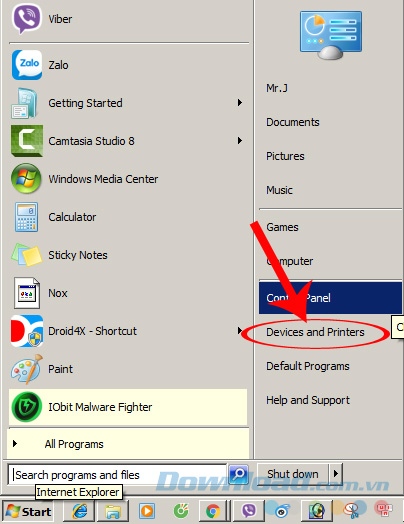
Bước 4: Giao diện mới xuất hiện, nhấp chuột trái vào Add a printer.
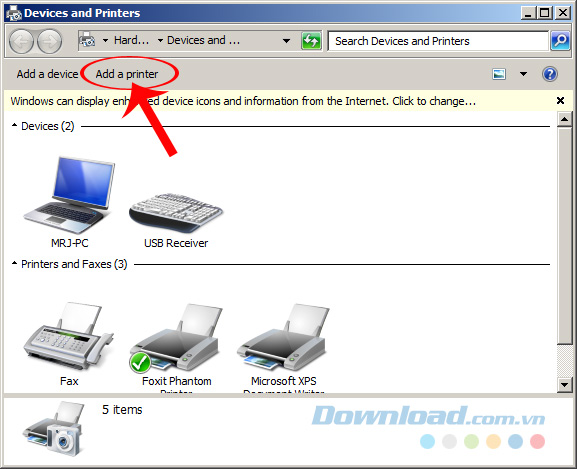
Chọn tiếp Add a local printer ở cửa sổ tiếp theo.
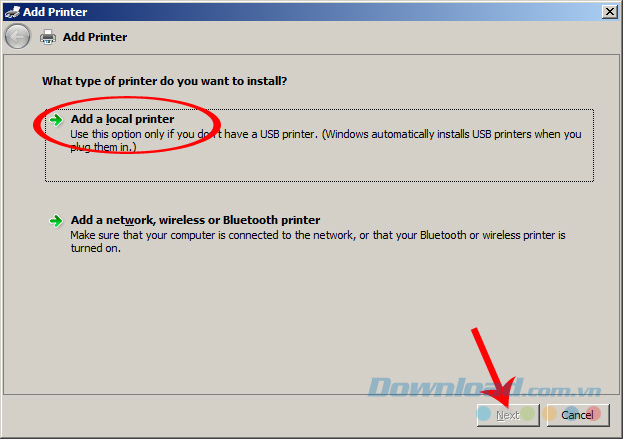
Chọn vào Add a local printer rồi Next
Bước 5: Tick vào Use an existing port và chọn LPT1: (Printer Port) rồi OK. Nếu không, các bạn cũng có thể sử dụng mục USB000 (Virtual printer port for USB) để sử dụng nếu muốn.
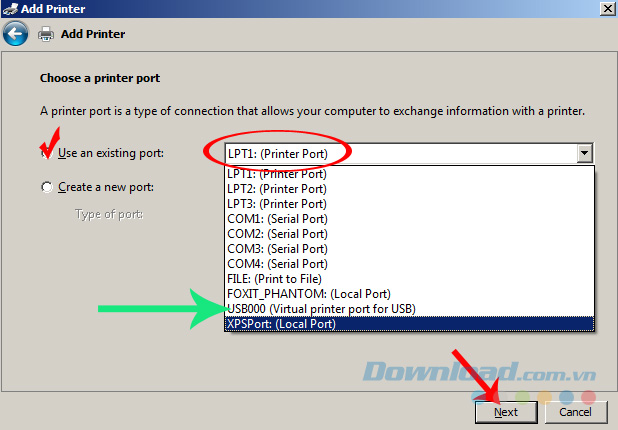
Bước 6: Chọn lần lượt:
- Manufacturer: Hãng máy in.
- Priter: Chủng loại.
- Nhấp vào Next.
Ngoài ra, nếu có sẵn đĩa cài hay USB cài thì chọn vào Have disk.
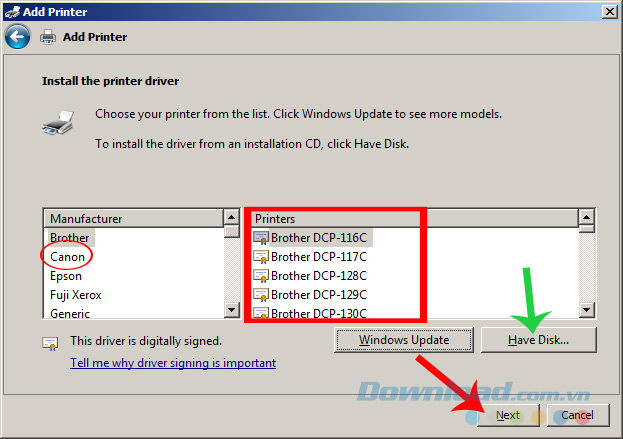
Chọn tên và hãng máy in cần cài đặt rồi Next
Bước 5: Đặt tên cho máy in trong mục Printer name rồi Next.
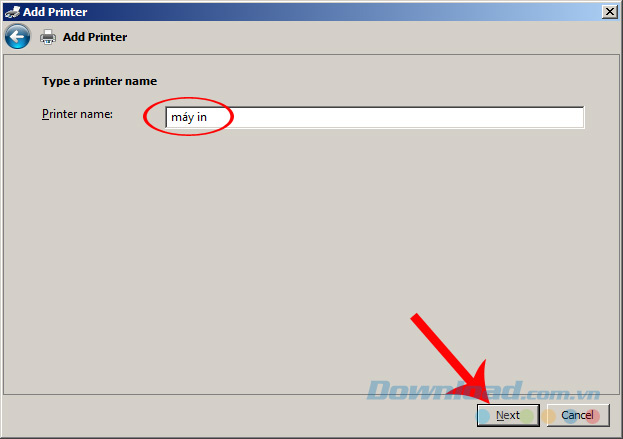
Bước 6: Yêu cầu cuối sẽ bắt bạn in thử một bản để kiểm tra, nếu muốn thì nhấp vào Print a test page hoặc chọn Finish để hoàn tất.
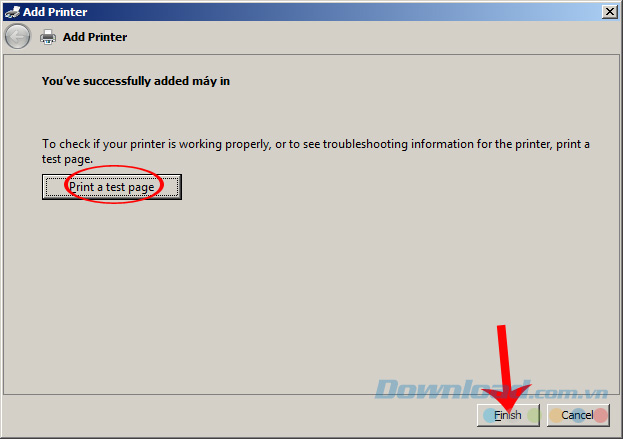
Quay trở lại giao diện Devices and Printers đầu tiên, các bạn sẽ thấy mục "máy in" mới xuất hiện kèm theo tên đã được đặt bên trên.
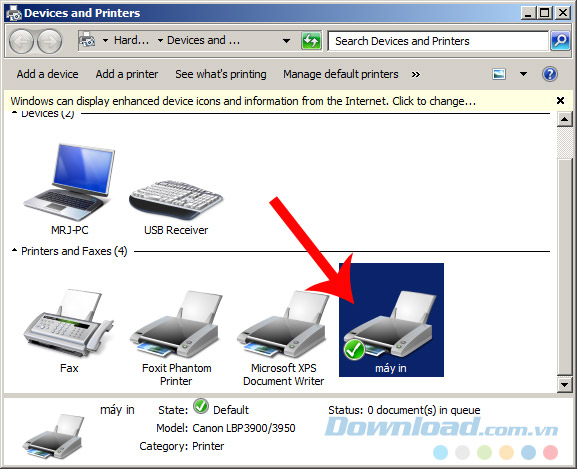
Eballsviet.com vừa hướng dẫn các bạn cách tải và cài đặt driver cho máy in Canon LBP 2900. Hy vọng với bài viết này, các bạn sẽ biết cách để thực hiện trên các thiết bị của mình.
Chúc các bạn thực hiện thành công!
Theo Nghị định 147/2024/ND-CP, bạn cần xác thực tài khoản trước khi sử dụng tính năng này. Chúng tôi sẽ gửi mã xác thực qua SMS hoặc Zalo tới số điện thoại mà bạn nhập dưới đây:



















